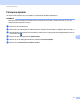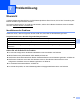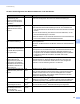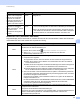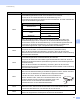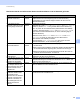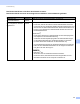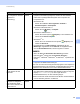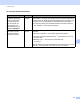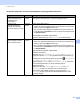Network User's Guide
Table Of Contents
- Netzwerkhandbuch
- Inhaltsverzeichnis
- 1 Einleitung
- 2 Ändern der Netzwerkeinstellungen
- 3 Konfigurieren Ihres Gerätes für ein Wireless-Netzwerk (ADS-2800W / ADS-3600W)
- Übersicht
- Prüfen der Netzwerkumgebung
- Konfiguration
- Konfiguration im Ad-hoc-Modus
- Konfigurieren des Gerätes für ein Wireless-Netzwerk über den Setup-Assistenten des Geräte-Bedienfelds
- Wi-Fi Direct® verwenden
- Von Ihrem Mobilgerät scannen mit Wi-Fi Direct®
- Ihr Wi-Fi Direct®-Netzwerk konfigurieren
- Übersicht über die Wi-Fi Direct®-Netzwerkkonfiguration
- Ihr Wi-Fi Direct®-Netzwerk mittels Tastendruck-Methode konfigurieren
- Ihr Wi-Fi Direct®-Netzwerk über die Tastendruck-Methode von Wi-Fi Protected Setup™ (WPS) konfigurieren
- Ihr Wi-Fi Direct®-Netzwerk mittels PIN-Methode konfigurieren
- Ihr Wi-Fi Direct®-Netzwerk über die PIN-Methode von Wi-Fi Protected Setup™ (WPS) konfigurieren
- Ihr Wi-Fi Direct®-Netzwerk manuell konfigurieren
- 4 Web-based Management
- Übersicht
- Konfiguration der Geräteeinstellungen
- Festlegen eines Anmeldekennworts
- Verwenden der LDAP-Authentifizierung
- Einschränken von Benutzern
- Synchronisieren mit dem SNTP-Server
- Ändern der Konfiguration Scannen: FTP
- Ändern der Konfiguration Scannen: SFTP
- Ändern der Konfiguration von Scan to SMB (Windows®)
- Ändern der Konfiguration von Scannen: SharePoint (Windows®)
- Konfigurieren der erweiterten TCP/IP-Einstellungen
- Adressbuch importieren/exportieren (ADS-2800W / ADS-3600W)
- 5 Scan to E-Mail-Server (ADS-2800W / ADS-3600W)
- 6 Sicherheitsfunktionen
- Übersicht
- Sicheres Versenden von E-Mails (ADS-2800W / ADS-3600W)
- Sicherheitseinstellungen für SFTP
- Verwalten mehrerer Zertifikate
- Sicheres Verwalten Ihres Netzwerkgerätes mit IPsec
- Einführung in IPSec
- IPSec mittels Web-based Management konfigurieren
- IPsec-Adressvorlage mittels Web-based Management konfigurieren
- IPsec-Vorlage mittels Web-based Management konfigurieren
- IKEv1-Einstellungen für eine IPsec-Vorlage
- IKEv2-Einstellungen für eine IPsec-Vorlage
- Manuelle Einstellungen für eine IPsec-Vorlage
- Einschränken von Scanfunktionen von externen Geräten
- Benutzersperre 3.0 (ADS-2800W / ADS-3600W)
- Firmware-Update
- 7 Problemlösung
- 8 Weitere Netzwerkeinstellungen (für Windows®)
- A Anhang
- B Stichwortverzeichnis
Problemlösung
96
7
Ich möchte überprüfen, ob meine Netzwerkgeräte ordnungsgemäß funktionieren. 7
Frage Schnittstelle Lösung
Ist das Brother-Gerät, der
Access Point/Router oder
der Netzwerk-Hub
eingeschaltet?
Verkabelt /
Wireless
Stellen Sie sicher, dass Sie alle Punkte unter Vergewissern Sie sich, dass
Sie Folgendes überprüft haben: auf Seite 88 überprüft haben.
Wo kann ich die
Netzwerkeinstellungen
meines Brother-Gerätes,
z. B. die IP-Adresse, finden?
Verkabelt /
Wireless
Web-based Management
1 Starten Sie Web-based Management und greifen Sie auf das Brother-
Gerät zu (siehe Schritt 1 unter Seite 39).
2 Wenn der Web-based Management-Bildschirm erscheint, klicken Sie
auf die Registerkarte Netzwerk und dann in der linken Navigationsleiste
auf Netzwerkstatus.
Bedienfeld (ADS-2800W / ADS-3600W)
Prüfen Sie die Einstellungen unter Netzwerk im Gerätebedienfeld.
Wie kann ich den
Verbindungsstatus meines
Brother-Gerätes prüfen?
Verkabelt /
Wireless
Web-based Management
1 Starten Sie Web-based Management und greifen Sie auf das Brother-
Gerät zu (siehe Schritt 1 unter Seite 39).
2 Wenn der Web-based Management-Bildschirm erscheint, klicken Sie
auf die Registerkarte Netzwerk und dann in der linken Navigationsleiste
auf Netzwerkstatus.
Bedienfeld (ADS-2800W / ADS-3600W)
(Verkabeltes Netzwerk)
Überprüfen Sie, ob Status in Status (Kabel) auf Aktiv XXXX-XX
eingestellt ist (wobei XXXX-XX Ihre gewählte Ethernet-Schnittstelle ist).
So überprüfen Sie den Netzwerkstatus: Drücken Sie > Netzwerk >
LAN (Kabel) > Status (Kabel) > Status.
Zeigt das Display Inaktiv oder Kabelgebunden AUS an, fragen Sie
Ihren Netzwerkadministrator, ob Ihre IP-Adresse gültig ist.
(Wireless-Netzwerk)
Stellen Sie sicher, dass Status unter WLAN-Status nicht Keine
Verbindung ist. Siehe So überprüfen Sie den WLAN-Status
(ADS-2800W / ADS-3600W) auf Seite 9. Wenn das Display Keine
Verbindung anzeigt, fragen Sie Ihren Netzwerkadministrator, ob Ihre
IP-Adresse gültig ist.